En diseño gráfico, una forma sencilla de hacer que algo se destaque es agregar un borde a su alrededor. En este artículo, le mostraremos cómo agregar un borde en Photoshop a imágenes, formas y texto.

La mejor manera de ampliar sus habilidades con Photoshop es practicar, practicar y practicar. Intente agregar un borde en Photoshop siguiendo los pasos a continuación.
¿Cómo agregar un borde alrededor de una imagen en Photoshop?
Imagine que tiene una foto o imagen a la que desea agregar un borde en Photoshop. Está pensando en imprimir la imagen y enmarcarla. Si agrega un borde a la imagen, parecerá que ha agregado un mate interior.
Imaginemos también que no desea que el borde cubra ni un píxel de la imagen en sí, por lo que primero deberá aumentar el tamaño del lienzo del espacio de trabajo alrededor de una imagen dentro de una ventana de imagen y luego agregar el borde en ese espacio adicional. Afortunadamente, esto es fácil de hacer en Photoshop.
- Abre tu imagen en Photoshop.

2. Si la imagen tiene varias capas, acople la imagen seleccionando Capa > Aplanar imagen.
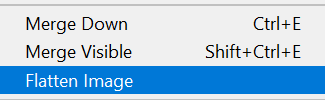
3. A continuación, cambie la capa de fondo a una capa normal que se pueda mover a un lugar diferente en el orden de apilamiento de capas y así podrá cambiar su modo de fusión o su opacidad. Seleccione Capa > Nueva > Capa desde el fondo. Alternativamente, haga doble clic en la capa en el panel capas. Tenga en cuenta que su nuevo nombre será capa 0. Seleccione el botón aceptar.
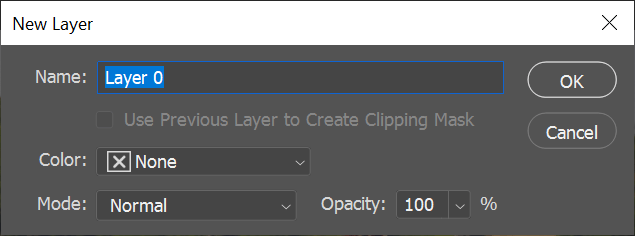
4. Ahora vamos a agrandar el lienzo. Seleccione Imagen > Tamaño del lienzo. Desea aumentar el tamaño del lienzo para acomodar el borde que desea agregar. Asegúrese de que la casilla Relativo esté marcada y que el ancla esté configurada en el centro de la cuadrícula. Luego ingrese la cantidad de píxeles por los que desea aumentar el lienzo. Recuerde, la mitad de los píxeles se agregarán a cada borde del lienzo, por lo que si desea un borde de 100 píxeles de ancho, deberá aumentar el ancho y el alto del lienzo en 200 píxeles cada uno.
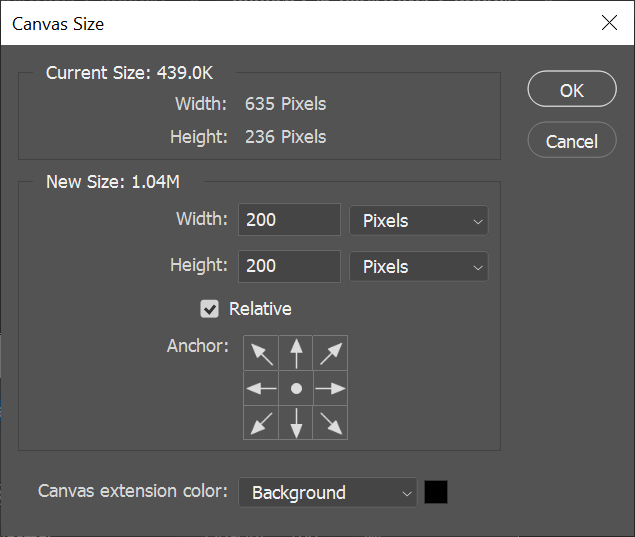
5. Ahora tenemos una imagen con un lienzo expandido.
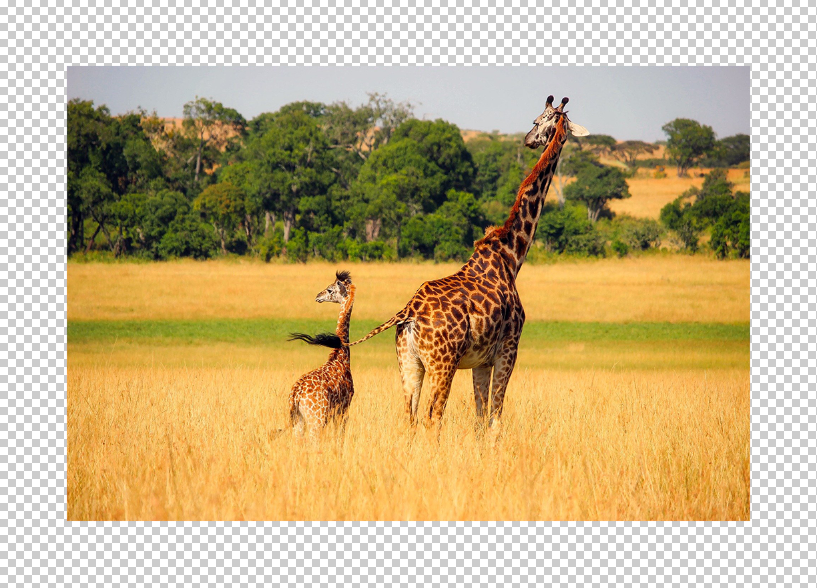
6. Para agregar un borde, seleccione el botón crear un nuevo relleno o capa de ajuste en el panel capas y elija color sólido de la lista.
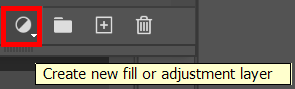
7. En la ventana Selector de color, elija el color que desea que tenga el borde y seleccione el botón aceptar.
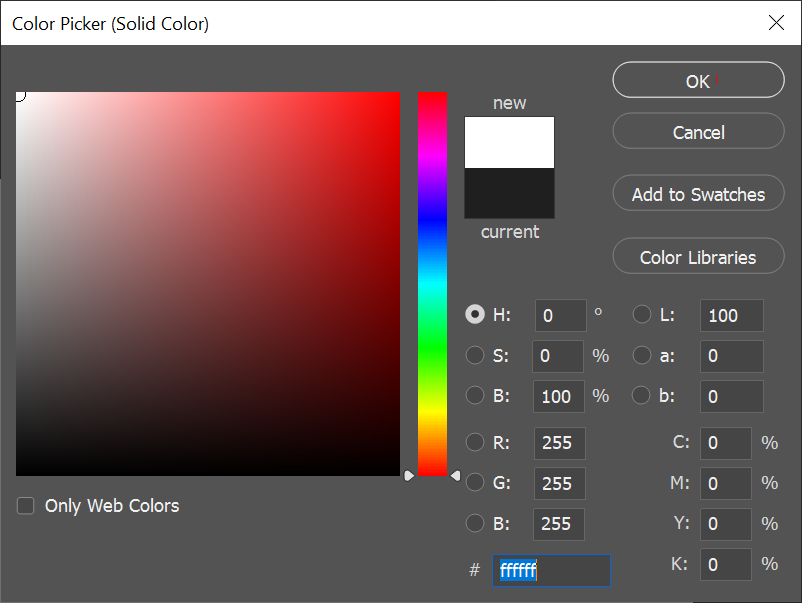
8. Finalmente, en el panel capas, arrastre la capa de relleno de color que acaba de crear debajo de la capa de imagen.
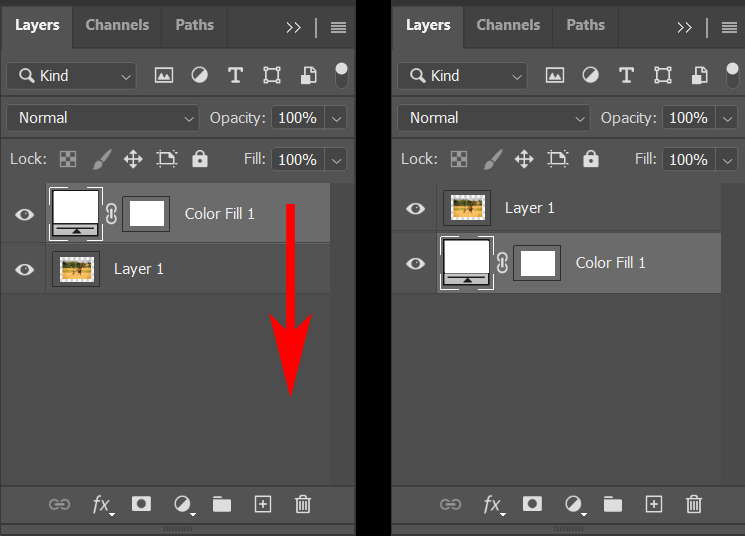
Ahora su imagen debe tener un borde alrededor. Puede guardarlo, pero recuerde guardar como para no guardar sobre su imagen original.
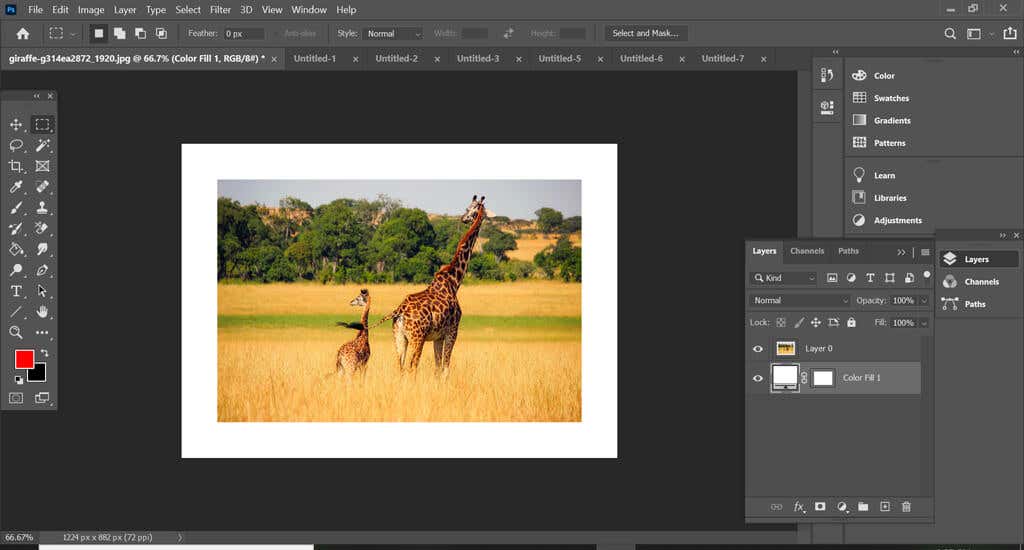
Juega con el color del borde haciendo doble clic en la capa relleno de color y eligiendo un color diferente, e intenta cambiar el grosor del borde reajustando el tamaño del lienzo (Imagen > Tamaño del lienzo). Ingrese números negativos para hacer el lienzo más pequeño.
¿Cómo agregar un borde a una forma en Photoshop?
A continuación, aprendamos cómo agregar un borde a una forma en Photoshop.
- Abra un archivo o cree un nuevo documento en Photoshop.
- Cree una nueva capa usando el botón en la parte inferior del panel Capas o seleccionando Capa > Nueva > Capa o usando el atajo de teclado Shift + Ctrl + N .
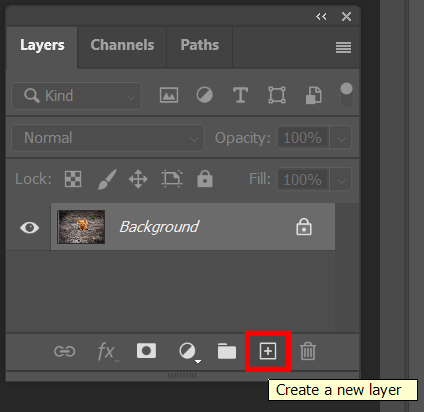
- En la caja de herramientas, seleccione una herramienta de selección de contorno. Puede elegir la herramienta rectángulo, la herramienta rectángulo redondeado, la herramienta elipse, la herramienta polígono o la herramienta forma personalizada.
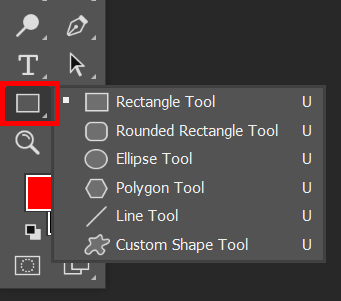
- Seleccione la herramienta y arrástrela sobre el lienzo para que su imagen quede enmarcada.
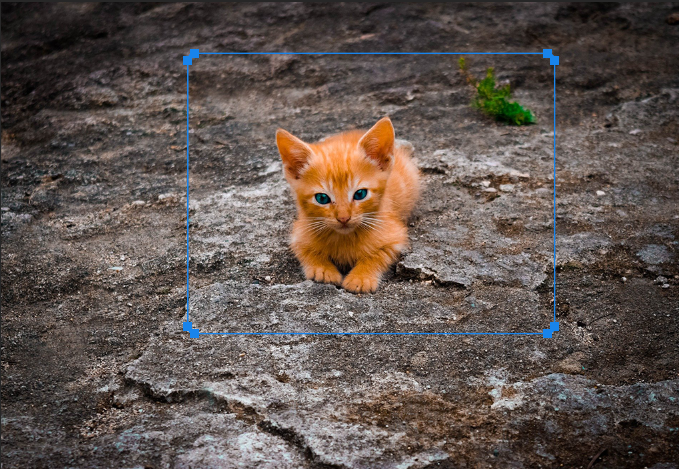
- Seleccione la herramienta mover para ajustar los bordes del marco que creó.
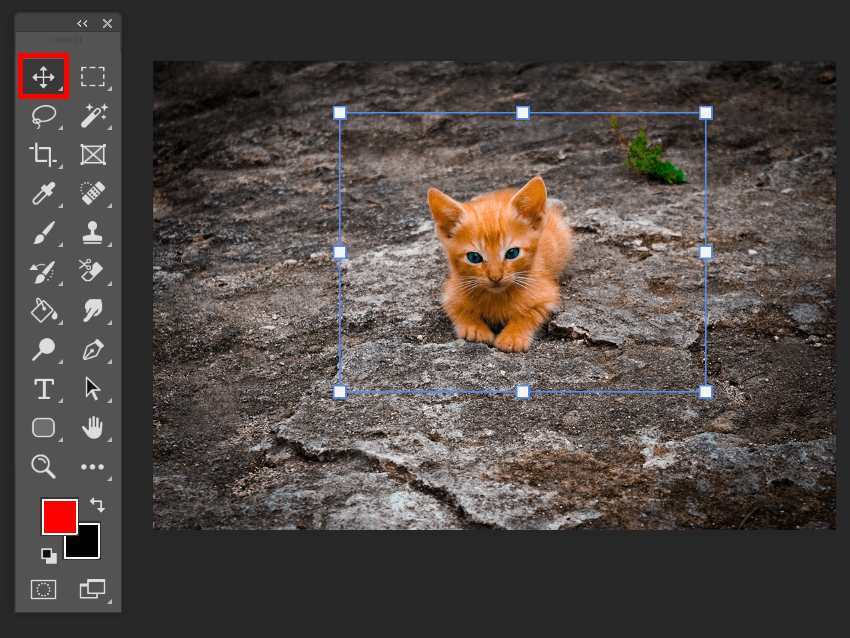
- Independientemente de la herramienta de selección de contorno que haya utilizado en el paso 3, asegúrese de que relleno esté configurado en Ninguno en la barra de opciones.

- Ahora bien, agregue un trazo al marco, creando el borde. En la barra de opciones, elija qué tipo de trazo desea (color sólido, degradado o patrón) y su color. En el siguiente ejemplo, hemos seleccionado un trazo sólido en rojo. Para acceder a más opciones de color, seleccione el Selector de color en el cuadro multicolor de la derecha.
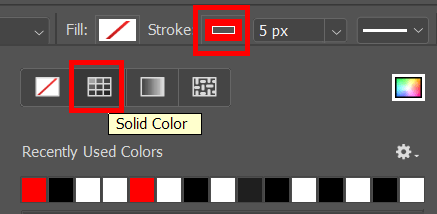
- A continuación, seleccione el grosor del trazo. Puede escribir el número de píxeles o puede usar el control deslizante para seleccionar el grosor de los trazos.
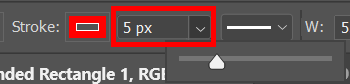
- Ahora debería ver el borde alrededor del marco que creó.
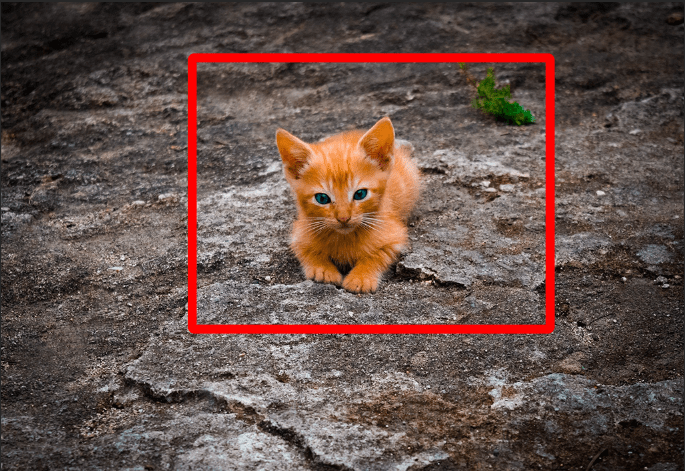
- Asegúrese de guardar como para no sobrescribir la imagen original.
¿Cómo agregar un borde al texto en Photoshop?
En Photoshop, agregar un borde al texto se denomina esquematización. El proceso de delinear es similar a agregar un trazo a un marco como lo hicimos en el ejemplo anterior.
- Cree o abra un nuevo documento en Photoshop.
- Seleccione la herramienta texto horizontal o vertical y escriba su texto.
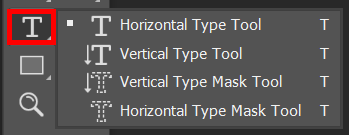
- En el panel capas, haga clic con el botón derecho en la capa texto y seleccione opciones de fusión o seleccione Ccapa > Estilo de capa > Opciones de fusión.
- En el cuadro de diálogo estilo de capa que aparece, seleccione trazo de la lista de la izquierda.
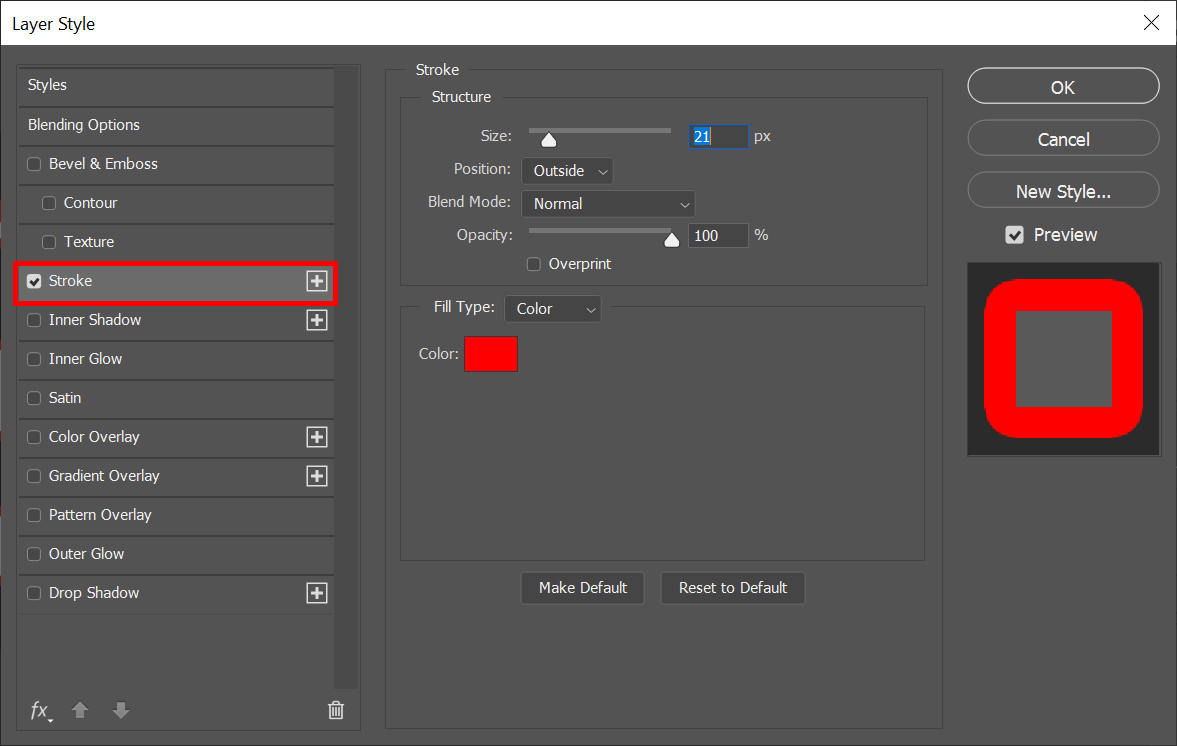
- Con trazo seleccionado en el cuadro de diálogo estilo de capa, puede ajustar la apariencia de los contornos del texto. Establezca el grosor del contorno ingresando una cantidad de píxeles o usando el control deslizante tamaño.
- Establezca la posición del trazo en Interior, exterior o centro. Si tiene marcada la casilla vista previa, verá los efectos de sus elecciones en su documento.
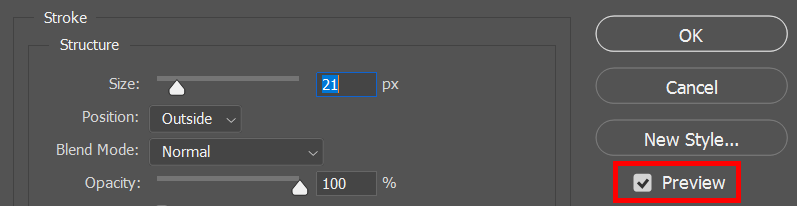
- Seleccione el modo de fusión y la opacidad. (Aprenda todo lo que siempre quiso saber sobre este tema en nuestra guía para mezclar en Photoshop).
- A continuación, seleccione el tipo de relleno en color, degradado o patrón. Si elige color, use el selector de color para seleccionar el color de los contornos del texto. Cuando haya terminado, seleccione aceptar.
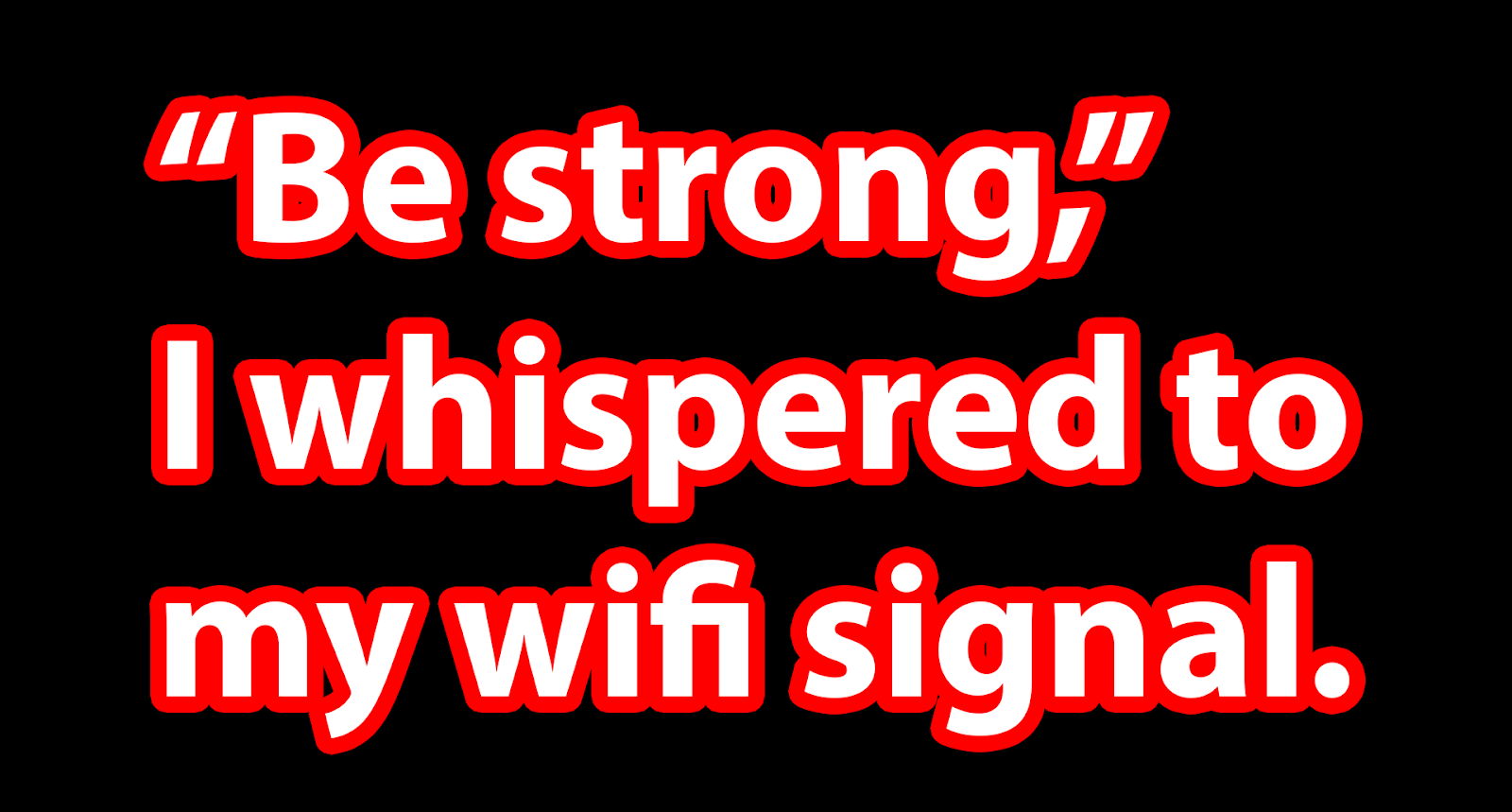
Photoshop está repleto de características y funciones. Para continuar aprendiendo, consulte nuestro artículo sobre cómo enmascarar en Photoshop y luego ponga en práctica sus nuevos conocimientos haciendo un intercambio de caras en Photoshop.








